Înregistrarea unei imprimante de pe computer
Înainte de a înregistra imprimanta şi de a vă crea contul de utilizator, trebuie să conectaţi imprimanta la reţea, pentru ca aceasta să poată fi utilizată de la un calculator. Urmați instrucțiunile din manualul imprimantei pentru a efectua configurarea inițială și configurarea rețelei.
 Notă:
Notă:|
În funcţie de modelul utilizat, configurarea pentru Epson Connect poate începe imediat după configurarea iniţială a imprimantei. Dacă aceasta începe, urmaţi instrucţiunile de pe ecran.
Pentru înregistrarea şi utilizarea serviciilor Epson Connect aveţi nevoie de o conexiune la internet.
Trebuie să aveţi JavaScript activat în browser pentru a înregistra imprimanta.
Dacă trebuie să utilizaţi un server proxy pentru a conecta imprimanta la internet, verificați dacă au fost realizate setările proxy corecte în sistemul de operare.
Nu veţi putea utiliza serviciile din cadrul unei conexiuni Wi-Fi Direct sau Ad Hoc.
|
 |
Porniți imprimanta.
|
 |
Descărcaţi şi instalaţi Epson Connect Printer Setup (Epson Connect Configurare imprimantă) de la următoarea adresă URL şi apoi lansaţi aplicaţia.
https://support.epson.net/ecsetup/ |
 |
Căutaţi automat imprimantele. Selectaţi imprimanta şi apoi faceţi clic pe Next (Înainte).
|
 |
Selectaţi Printer Registration (Înregistrarea imprimantei) şi apoi faceţi clic pe Next (Înainte).
|
 |
Se afişează opţiunea License Agreement (Contract de licenţă). Selectaţi Agree (Sunt de acord) şi apoi faceţi clic pe Next (Înainte).
|
 |
Când este afișat următorul ecran, faceți clic pe butonul în funcție de nevoile dvs.
|
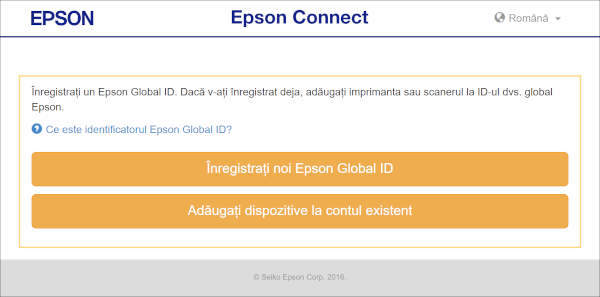
Înregistrați un nou Epson Global ID
 |
Faceți clic (atingeți) Înregistrați un nou ID global Epson.
|
 |
Pe ecranul „Register New Epson Global ID”, introduceți o adresă de e-mail și o parolă, selectați țara sau regiunea dvs., apoi faceți clic pe Send Verification Email.
|
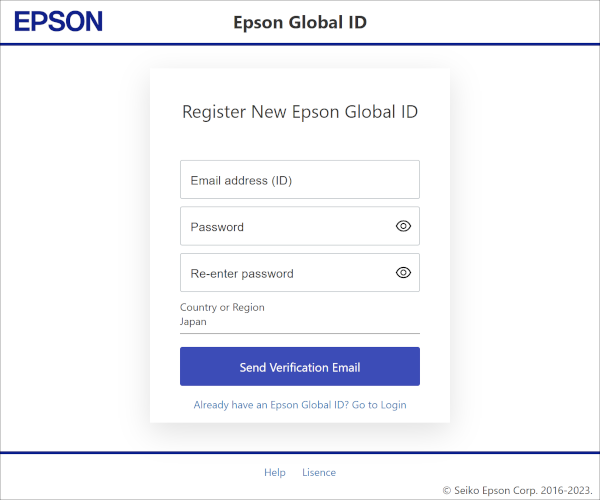
Este trimis un e-mail la adresa pe care v-ați înregistrat cu codul necesar pentru înregistrare.
 |
Pe ecranul „Verify Email Address”, introduceți codul de verificare primit, apoi faceți clic pe Verify.
|
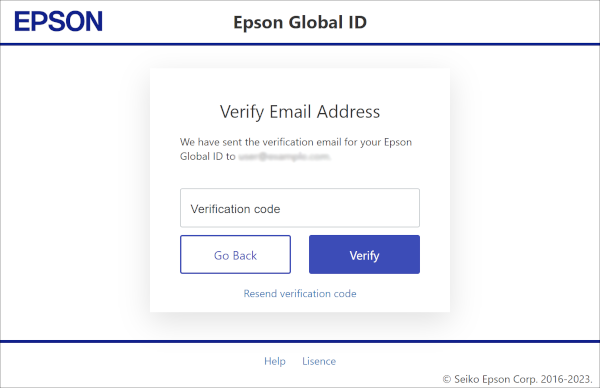
Serviciile Epson Connect sunt acum gata de utilizare.
Epson Global ID deja înregistrat
 |
Faceți clic pe Adăugați dispozitive la contul existent.
|
 |
Introduceți adresa de e-mail și parola înregistrate în Epson Global ID, apoi faceți clic pe Login.
|
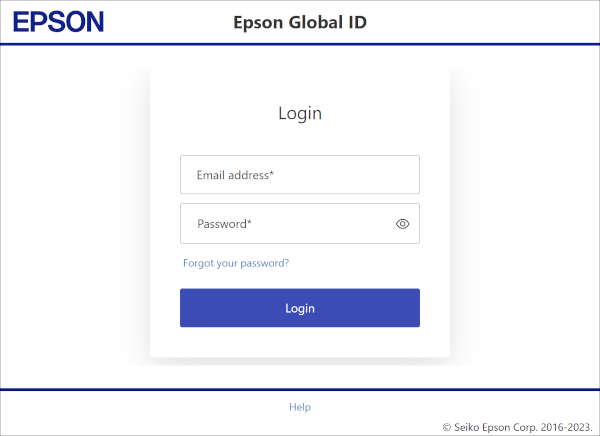
 |
Pe ecranul „Two-step Verification”, introduceți codul de verificare primit prin e-mail, apoi faceți clic pe Verify.
|
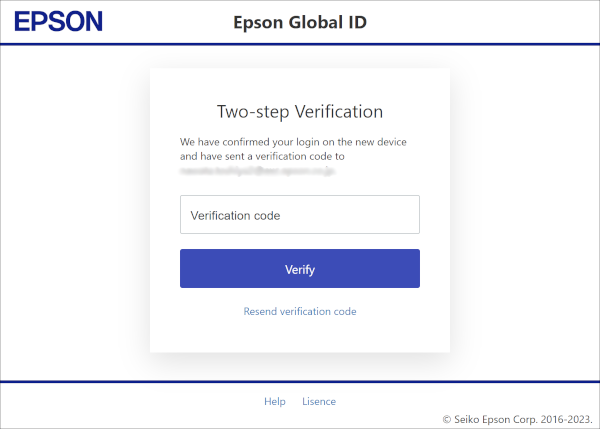
Când imprimanta este înregistrată corect în contul de utilizator introdus, este tipărită o foaie cu informații de configurare. Un e-mail de notificare este trimis la adresa de e-mail înregistrată.
Serviciile Epson Connect sunt acum gata de utilizare.
Serviciile Epson Connect sunt acum gata de utilizare.
